Pdf 30 Stk Getting Started Guide User Manual
2017-06-28
User Manual: Manual Pdf 30-Stk Getting-Started-Guide pdf_30-STK_Getting-Started-Guide 30-STK products
Open the PDF directly: View PDF ![]() .
.
Page Count: 3
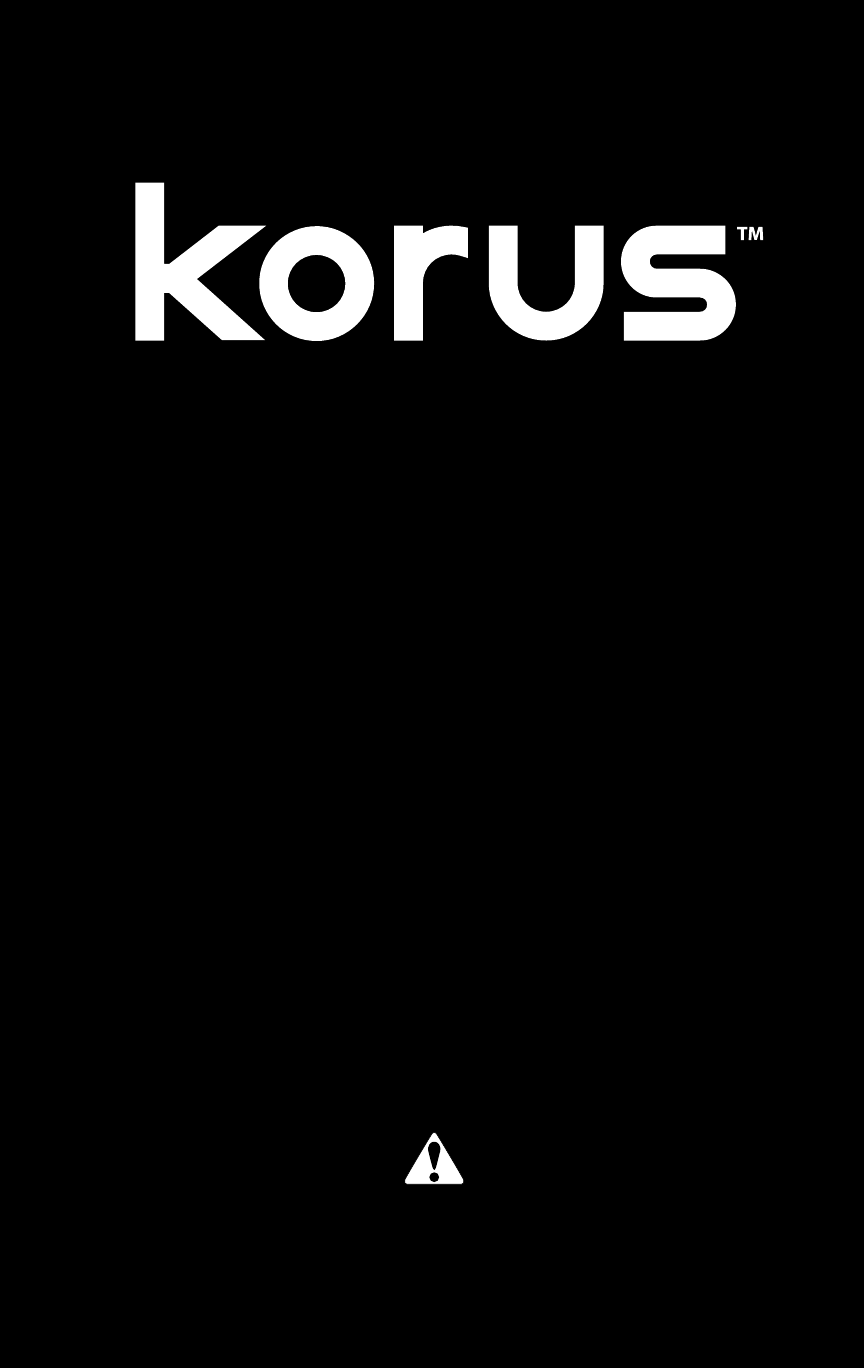
Getting Started Guide
Korus V400 and V600 Series Wireless Speakers
Guide de démarrage
Haut-parleurs sans fil des séries V400 et V600 de Korus
KorusSound.com
Please also read the important Korus FCC, IC, and Safety Information,
provided separately, before using this product.
Veuillez aussi lire les informations FCC, IC et de sécurité de Korus
fournies séparément, avant d’utiliser ce produit.
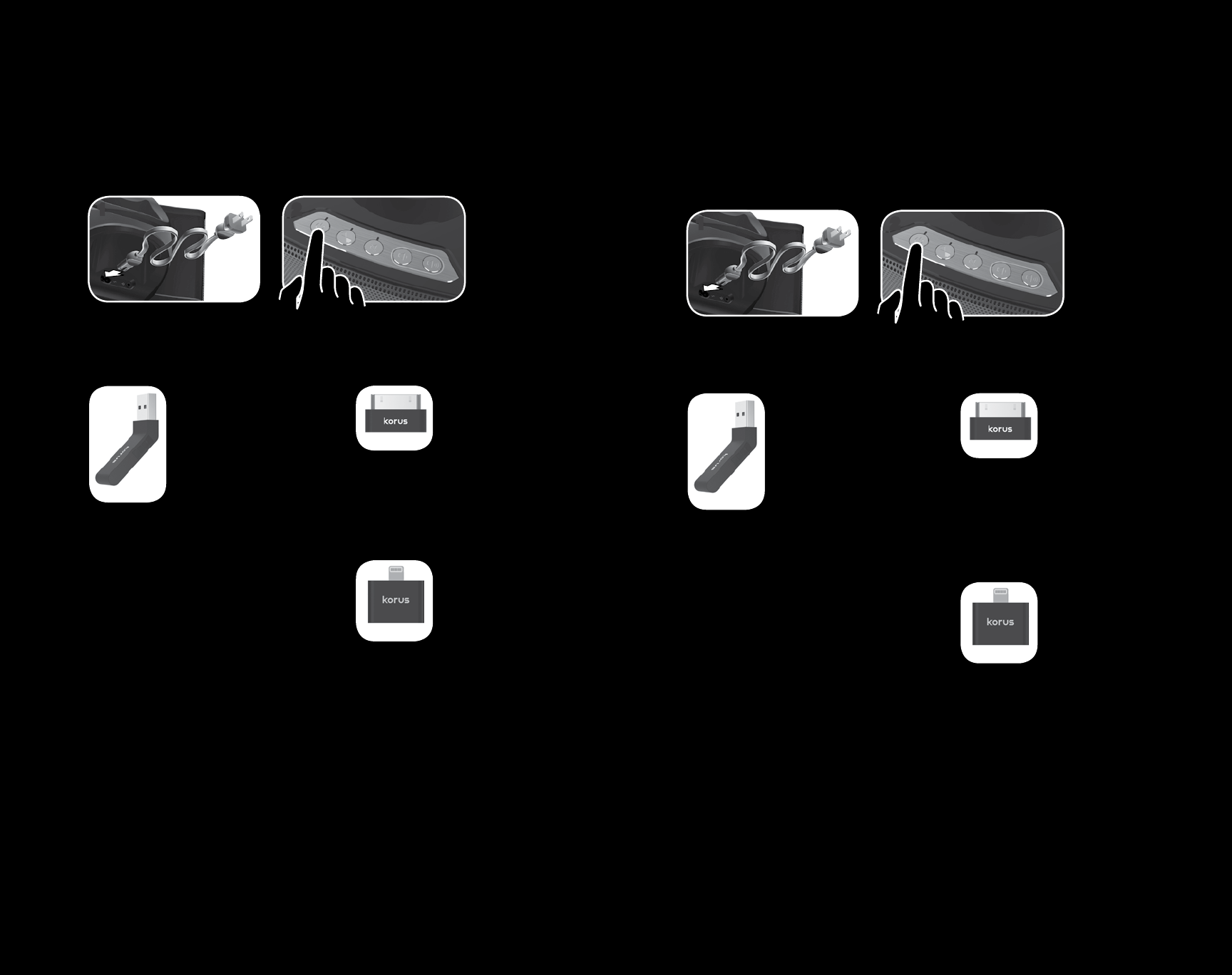
Getting Started
Congratulations on purchasing the most reliable, easy-to-use wireless speakers on the
market! There are five easy steps to complete to start enjoying your speakers.
1 Power Up Your Speaker
Unpack your Korus speaker, insert the power cord (1), and then power on the speaker (2).
When you turn on the speaker, the Power button light turns white in color.
1 2
2 Plug your Baton into Your Device
(Included Batons vary by model)
30-pin
USB
Lightning®
If you are using a
USB Baton, it requires
no setup with most
computers and newer
operating systems.
If required, you can
configure your USB
Baton using the
following steps:
30-pin
USB
Lightning®
If you are using a 30-pin
Baton, you will
automatically be taken
to the App Store for the
Korus volume control
app. Download and
open the Korus volume control app.
Note: The Korus volume control app
needs to be open (but can be minimized)
when you are using the 30-pin connector
Baton.
For Windows® Users – Open Control
Panel > Hardware and Sound >
Sound. Under the Playback tab, select
Speakers (SKAA Transmitter), and
then select the Set Default button.
For Mac® Users – From System
Preferences, select Sound. Under
Output, select SKAA Transmitter.
30-pin
USB
Lightning®
If you are using
a Lightning® Baton,
proceed to Step 3.
You can use a Baton with up to four Korus speakers simultaneously.
3
Play Your Device
Begin playing the song, video, or game of your choice.
4
Listen and Enjoy
Your Korus speaker automatically connects and begins playing. If you are using additional
Batons, see the
Adding Another Baton to the Speaker’s Favorites List
section in the
Owner’s Manual for additional setup information.
5
Register Your Product
To enable your warranty and help us provide you great customer service, register your
product at www.korussound.com/register.
1 Mettez votre haut-parleur sous tension
Déballez votre haut-parleur Korus, introduisez le cordon électrique (1) et mettez le
haut-parleur sous tension (2). Lorsque vous mettez votre haut-parleur sous tension,
le voyant du bouton d’alimentation prendra la couleur blanche.
1 2
2 Branchez votre bâton dans votre dispositif
(Les bâtons inclus varient en fonction des modèles)
30-pin
USB
Lightning®
Si vous utilisez un bâton
USB, il ne nécessite pas
d’installation avec la plupart
des ordinateurs et des
nouveaux systèmes
d’exploitation. Si nécessaire,
vous pouvez configurer votre
bâton USB à l’aide des
étapes suivantes:
Pour les utilisateurs de Windows®
– Ouvrir Panneau de commande >
Matériel et son > Son. Sous l’onglet
Playback, sélectionnez les haut-parleurs
(émetteur SKAA), puis sélectionnez le
bouton de configuration par défaut.
Pour les utilisateurs de Mac® - À partir
de Préférences système, sélectionnez Son.
Sous Sortie, sélectionnez Émetteur SKAA.
30-pin
USB
Lightning®
Si vous utilisez un
bâton à 30 broches,
vous serez dirigé
automatiquement vers
le magasin des App.
pour l’app. de commande de volume
Korus. Téléchargez et ouvrez l’app. de
commande de volume Korus.
Note: L’ app. de commande de volume
doit être ouverte (et elle peut être
minimisée) lorsque vous utilisez un
bâton avec un connecteur à 30 broches.
30-pin
USB
Lightning®
Si vous utilisez un
bâton Lightning®,
passez à l’étape 3.
Vous pouvez utiliser jusqu’à quatre haut-parleurs Korus simultanément.
3
Lecture avec votre dispositif
Mettez votre dispositif en marche et commencez la lecture de la musique,
du film ou du jeu de votre choix.
4
Écoutez et profitez-en
Votre haut-parleur Korus se connecte automatiquement et commence la lecture. Si vous
utilisez des bâtons supplémentaires, référez-vous à la section Ajouter un autre bâton à
la liste des favoris du haut-parleur dans le mode d’emploi pour obtenir des informations
supplémentaire sur l’installation.
5
Enregistrez votre produit
Pour activer votre garantie et avec accès à un excellent service clientèle,
enregistrez votre produit à www.korussound.com/register.
Guide de démarrage
Félicitation d’avoir acheté les haut-parleurs sans fil les plus fiables et plus
faciles à utiliser sur le marché! Voici cinq étapes faciles à réaliser pour profiter
de vos haut-parleurs.
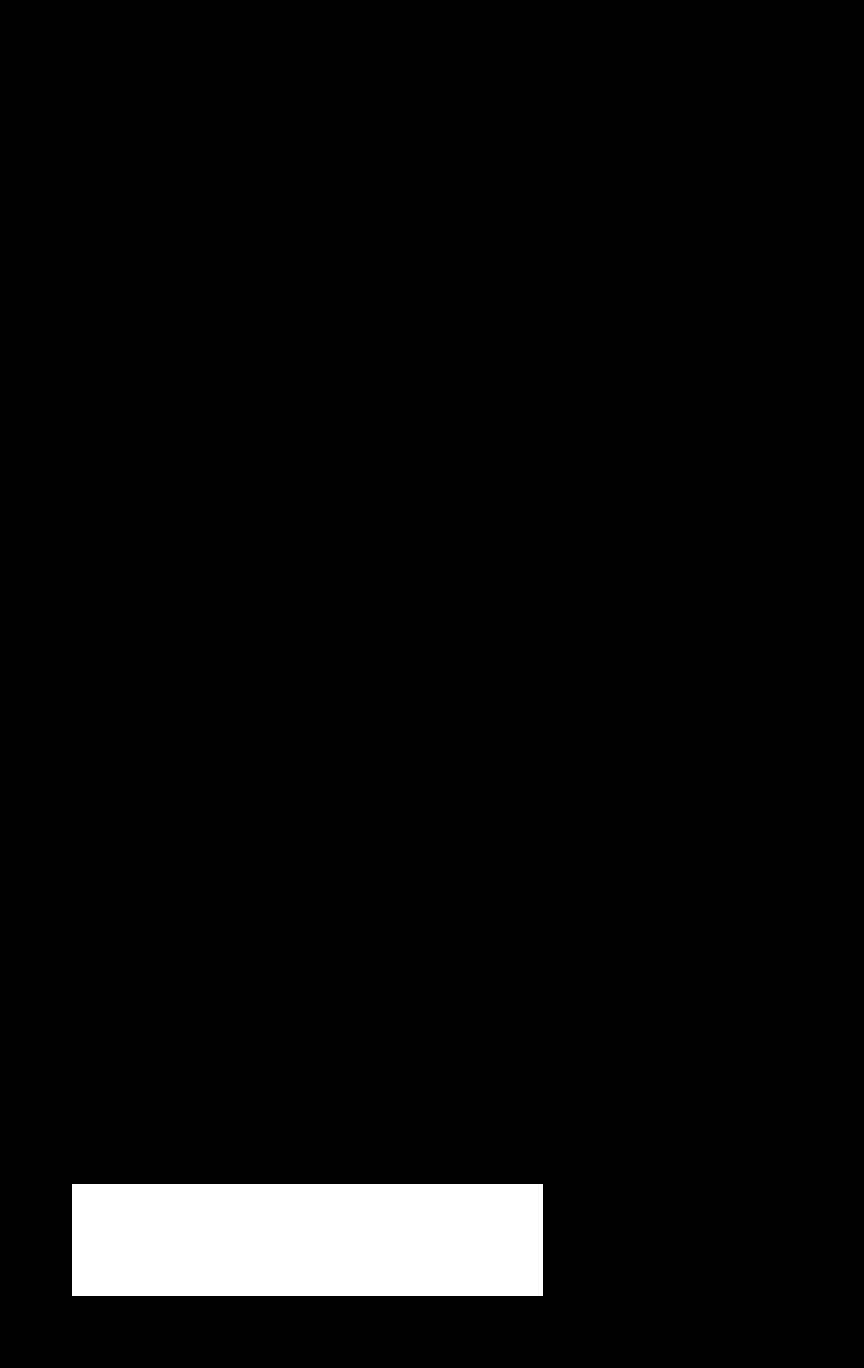
First Edition: May 2013
Mac and Lightning are U.S. registered trademarks of Apple Inc. Windows is a U.S. registered trademark of Microsoft
Corporation. Copyright ©2013 Core Brands, LLC. All rights reserved. The SKAA™ word mark and trademark are
owned by Eleven Engineering Inc. All other products and brand names are trademarks of their respective owners.
Première édition. Mai 2013
Mac est une marque de commerce américaine déposée d’Apple Inc. Windows est une marque de commerce
américaine déposée de Microsoft Corporation. Copyright ©2013 Core Brands, LLC. Tous droits réservés. La marque
verbale et la marque de commerce SKAA™ appartiennent à Eleven Engineering, Inc. Tous les autres produits et
noms de marques sont des marques de commerce de leurs propriétaires respectifs.
9901296-REV-C
*9901296-REV-C*